Có thể laptop nhận thiết bị nhưng không phát được âm thanh, hoặc đơn giản là tai nghe mãi không xuất hiện trong danh sách ghép nối. Bài viết này sẽ giúp bạn hiểu nguyên nhân gốc rễ và từng bước khắc phục để tai nghe Bluetooth hoạt động ổn định trên mọi dòng laptop Windows hoặc Mac.
1. Kiểm tra lại kết nối Bluetooth của laptop và tai nghe
Nếu tai nghe Bluetooth không kết nối được với laptop, việc đầu tiên bạn cần làm là kiểm tra xem Bluetooth trên cả hai thiết bị đã được bật hay chưa. Trên laptop, mở Cài đặt (Settings) → Bluetooth & Devices → Bật Bluetooth.
Trên tai nghe, giữ nút nguồn trong vài giây đến khi đèn nhấp nháy xanh hoặc trắng – đó là tín hiệu đã sẵn sàng để kết nối.

Kiểm tra lại kết nối Bluetooth của laptop và tai nghe
Ngoài ra, hãy đảm bảo cả laptop và tai nghe đều còn đủ pin. Pin yếu có thể khiến tín hiệu Bluetooth bị gián đoạn hoặc ngắt quãng. Trong trường hợp máy tính để lâu không dùng, bạn cũng nên khởi động lại để làm mới hệ thống trước khi thử kết nối lại.
2. Đảm bảo tai nghe đang ở chế độ ghép đôi (pairing mode)
Nhiều người quên mất rằng, khi kết nối lần đầu, tai nghe cần được chuyển sang chế độ ghép đôi để laptop có thể nhận diện. Hãy nhấn giữ nút nguồn hoặc nút Bluetooth trong vài giây (tuỳ mẫu tai nghe). Khi thấy đèn nhấp nháy luân phiên hai màu – nghĩa là tai nghe đã sẵn sàng ghép nối.
Nếu trước đó tai nghe đang kết nối với điện thoại hoặc máy tính bảng, hãy tắt Bluetooth trên các thiết bị khác. Nhiều mẫu tai nghe hiện nay chỉ cho phép kết nối một thiết bị tại một thời điểm, vì vậy việc ngắt hết các kết nối cũ sẽ giúp laptop dễ dàng nhận thiết bị hơn.
3. Kiểm tra tình trạng hoạt động của tai nghe
Một nguyên nhân khác khiến tai nghe Bluetooth không kết nối được là tai nghe bị lỗi phần cứng.
Để xác định, bạn có thể thử:
- Kết nối tai nghe với điện thoại. Nếu vẫn nghe bình thường, lỗi nằm ở laptop.
- Kết nối laptop với một tai nghe khác. Nếu vẫn không nhận, lỗi nằm ở máy tính.
Trường hợp tai nghe đã lâu không sử dụng, pin yếu hoặc bo mạch Bluetooth bị lỗi cũng sẽ khiến thiết bị không thể nhận kết nối mới. Lúc này, bạn nên reset tai nghe về trạng thái ban đầu theo hướng dẫn của nhà sản xuất.
4. Khởi động lại máy tính
Một hành động đơn giản nhưng lại rất hiệu quả là khởi động lại laptop. Trong quá trình sử dụng, Windows có thể xảy ra xung đột phần mềm khiến Bluetooth hoạt động không ổn định. Việc khởi động lại sẽ giúp hệ thống tự làm mới trình điều khiển, đồng thời tắt các tiến trình đang chiếm dụng kết nối Bluetooth.
Cách thực hiện:
- Từ màn hình chính → chọn Start → Power → Restart. Sau khi máy khởi động lại, bật lại Bluetooth, đặt tai nghe ở chế độ pairing và thử ghép nối lại từ đầu.
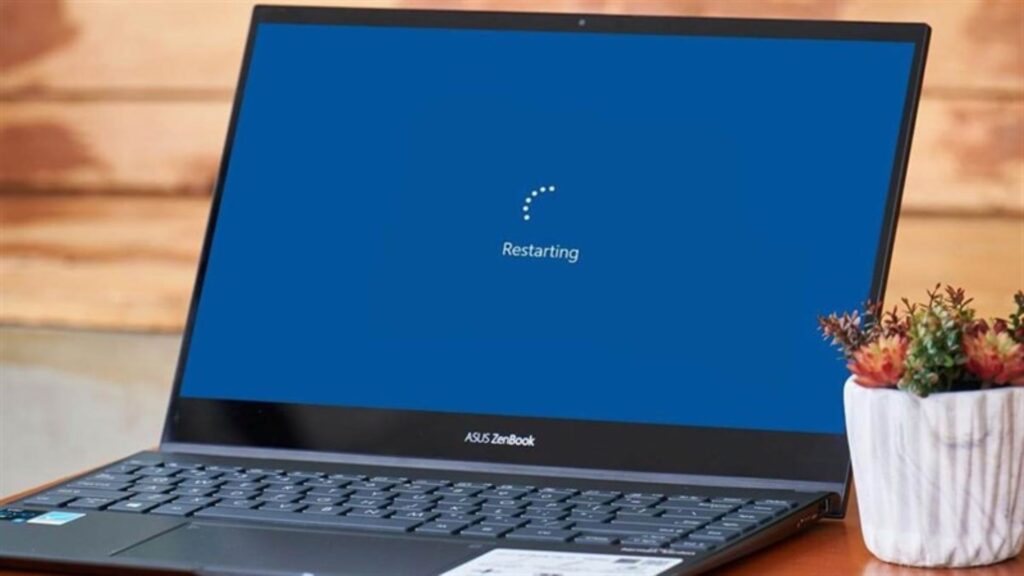
Khởi động lại máy tính
Gợi ý nhỏ: Nếu bạn thường xuyên gặp lỗi mất kết nối, nên bật tính năng tự động kết nối lại khi thiết bị được bật trong phần cài đặt Bluetooth của Windows.
5. Kiểm tra lại cài đặt âm thanh trên máy tính
Khi tai nghe đã ghép thành công nhưng không có âm thanh phát ra, rất có thể laptop đang sử dụng loa ngoài mặc định thay vì tai nghe. Hãy kiểm tra lại hai phần quan trọng sau:
5.1. Kiểm tra âm lượng hệ thống (Volume Mixer)
- Nhấn chuột phải vào biểu tượng loa trên thanh Taskbar → Chọn Open Volume Mixer.
- Xem các thanh âm lượng có đang bị kéo về mức thấp nhất hay tắt tiếng (Mute) không. Nếu đang tắt, kéo thanh âm lượng lên mức phù hợp.
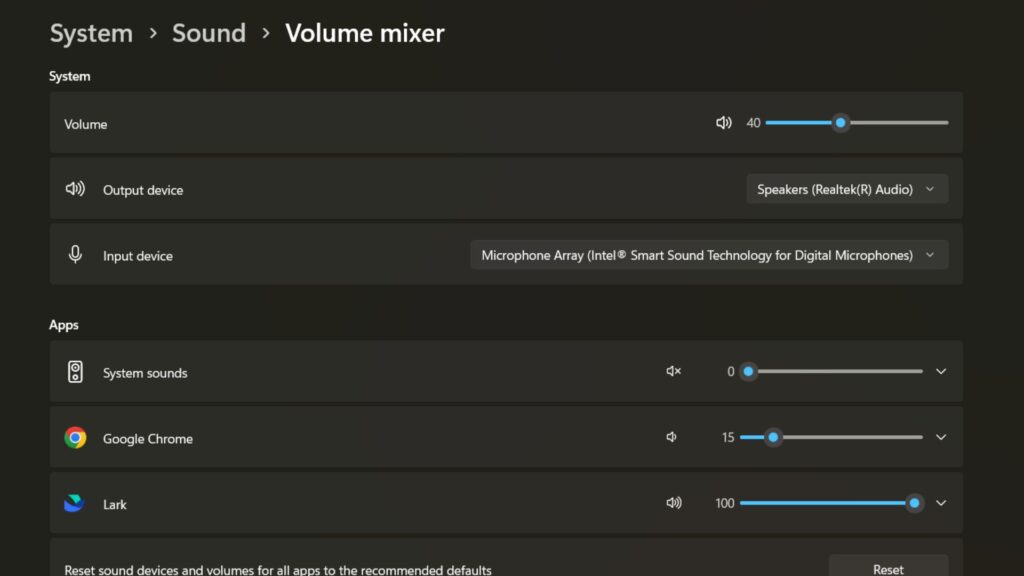
Kiểm tra âm lượng hệ thống (Volume Mixer)
5.2. Chọn đúng thiết bị phát âm thanh
- Chuột phải vào biểu tượng loa → chọn Sound settings hoặc Playback devices.
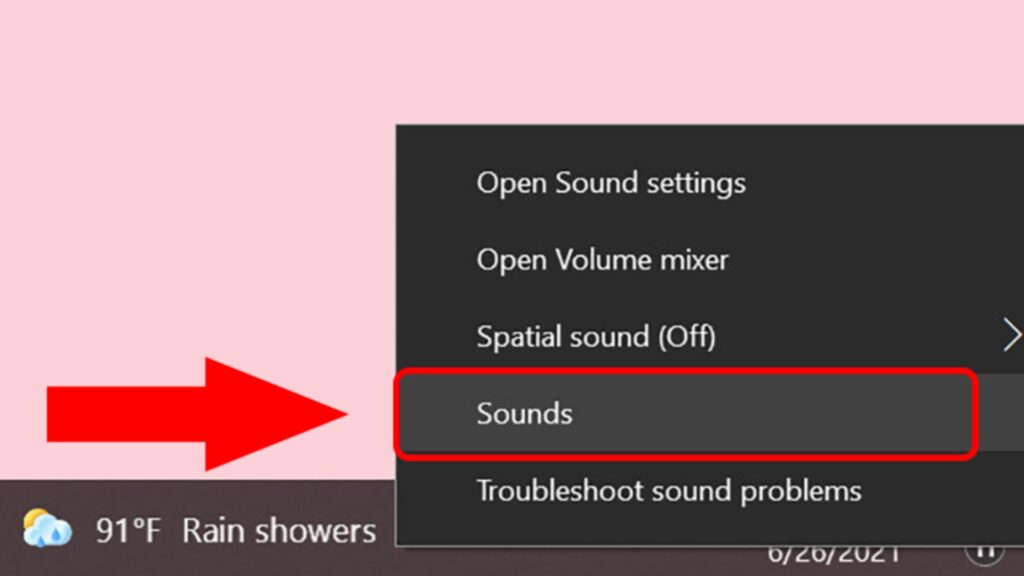
- Trong danh sách thiết bị, chọn tai nghe Bluetooth → nhấn Set as Default.
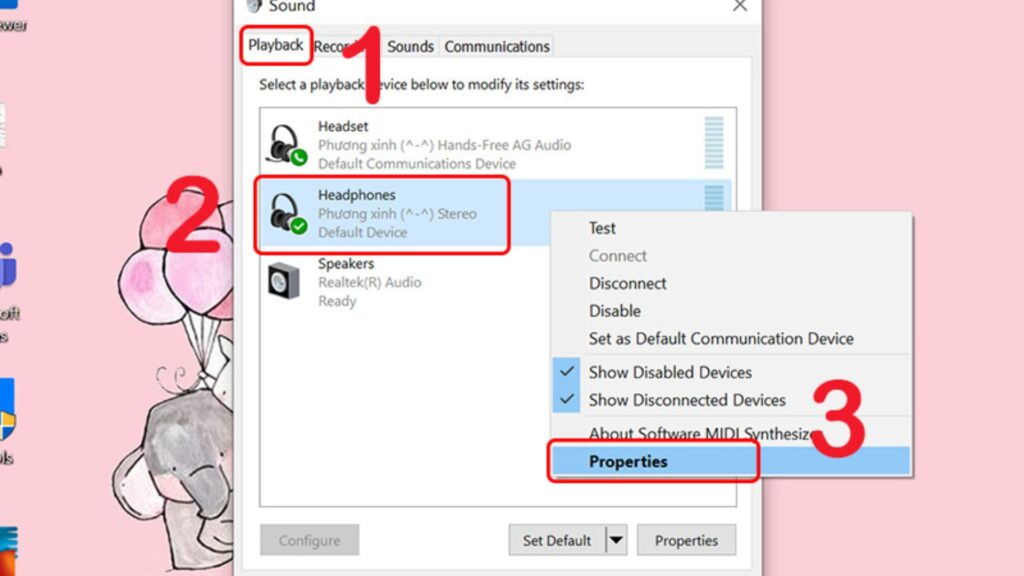
- Vào Properties → Device usage → chọn Use this device (enable) → bấm OK.
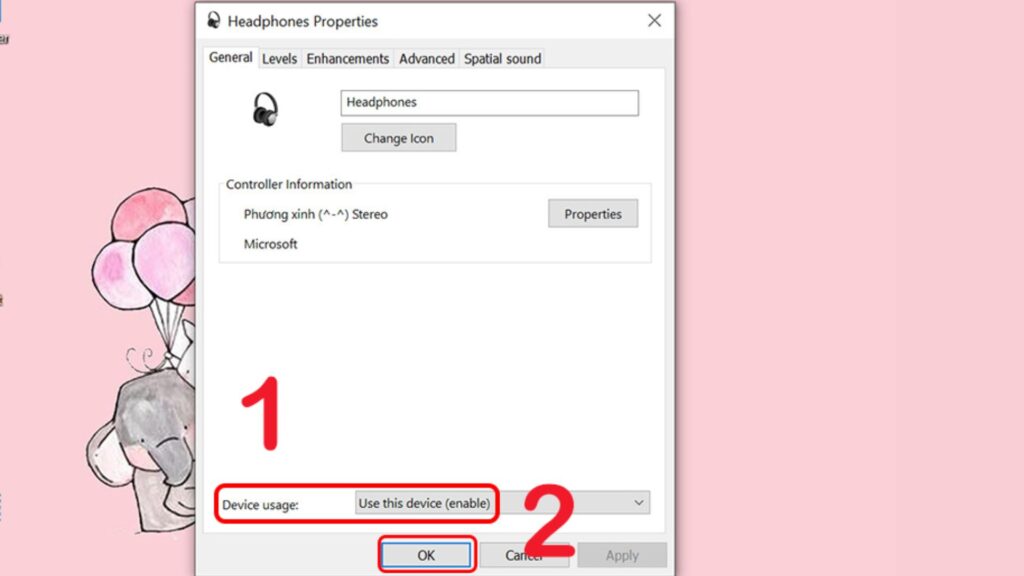
Sau khi thực hiện, âm thanh sẽ được phát qua tai nghe thay vì loa ngoài.
6. Sử dụng công cụ sửa lỗi âm thanh tự động của Windows
Windows tích hợp sẵn tính năng tự phát hiện và khắc phục sự cố âm thanh, rất hữu ích trong các trường hợp Bluetooth hoạt động nhưng không nghe được tiếng.
Thực hiện theo các bước sau:
- Tại thanh tìm kiếm Windows, gõ “Troubleshoot Settings” và mở.
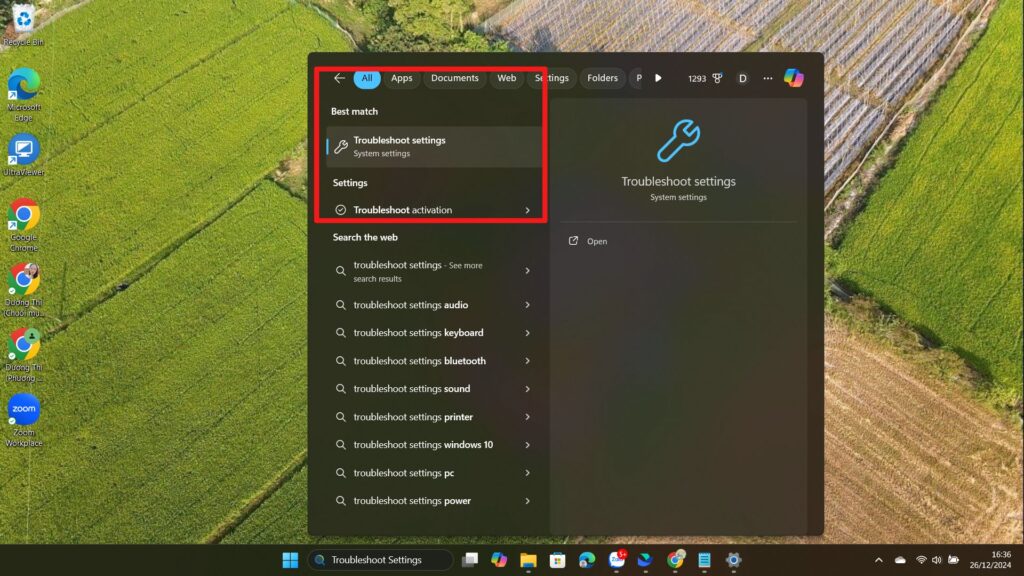
- Chọn Other troubleshooters (hoặc Additional troubleshooters).
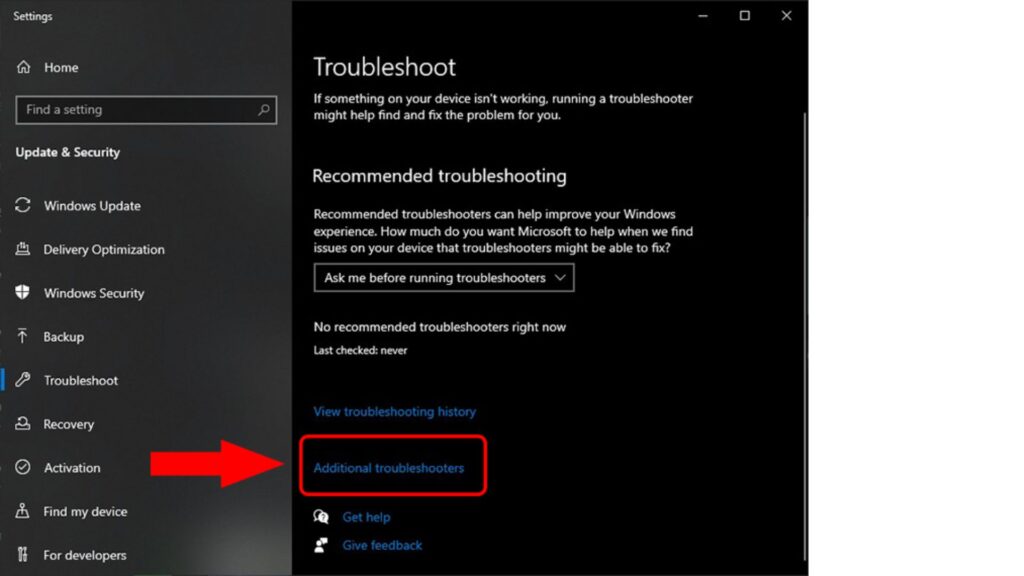
- Chọn Playing Audio → Run the troubleshooter.
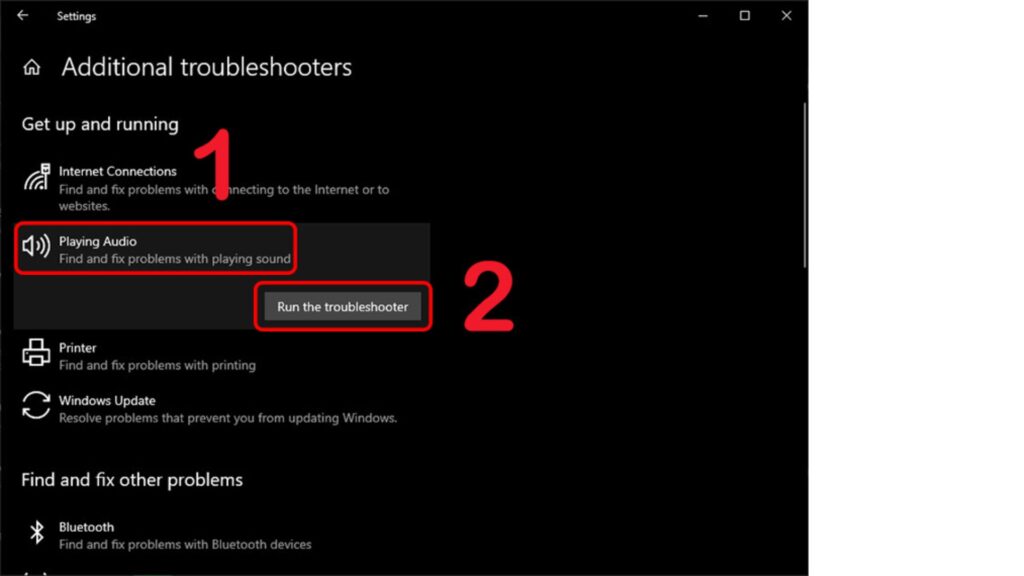
- Tích chọn Headphones (tai nghe Bluetooth) → Nhấn Next.
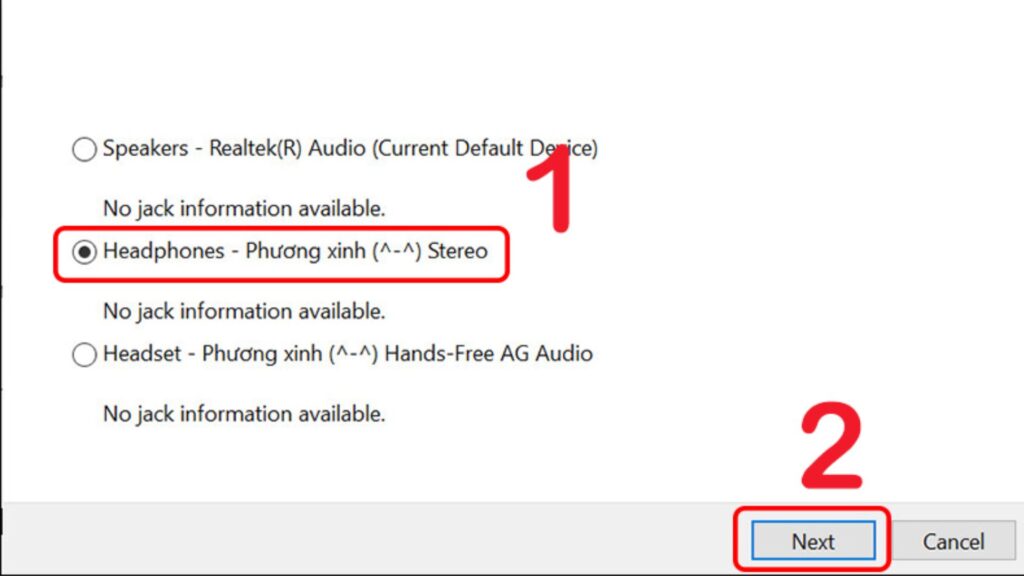
- Chọn No, do not open Audio Enhancements để bỏ qua tùy chỉnh hiệu ứng âm thanh.
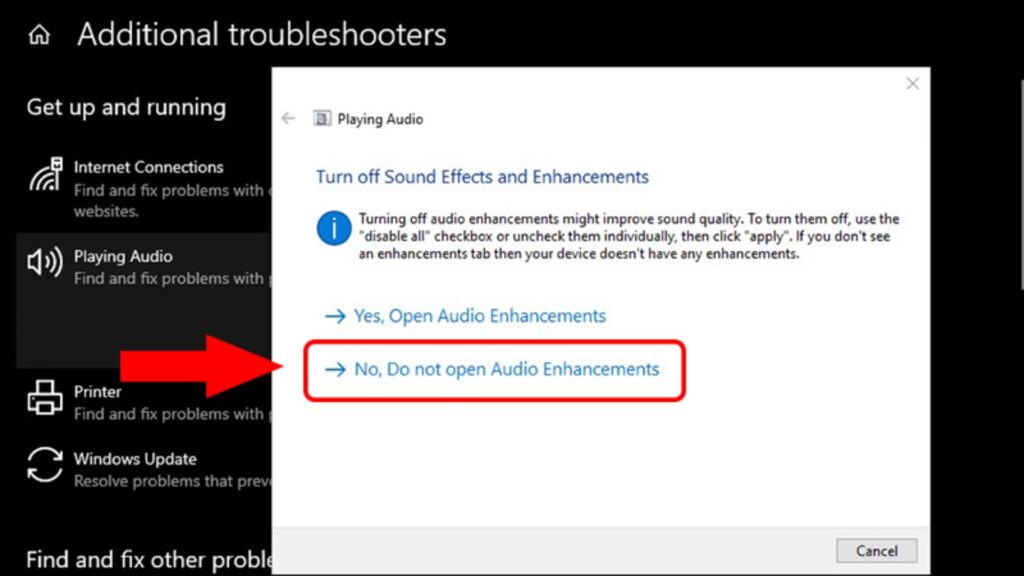
- Chọn Play test sounds để Windows kiểm tra âm thanh thử.
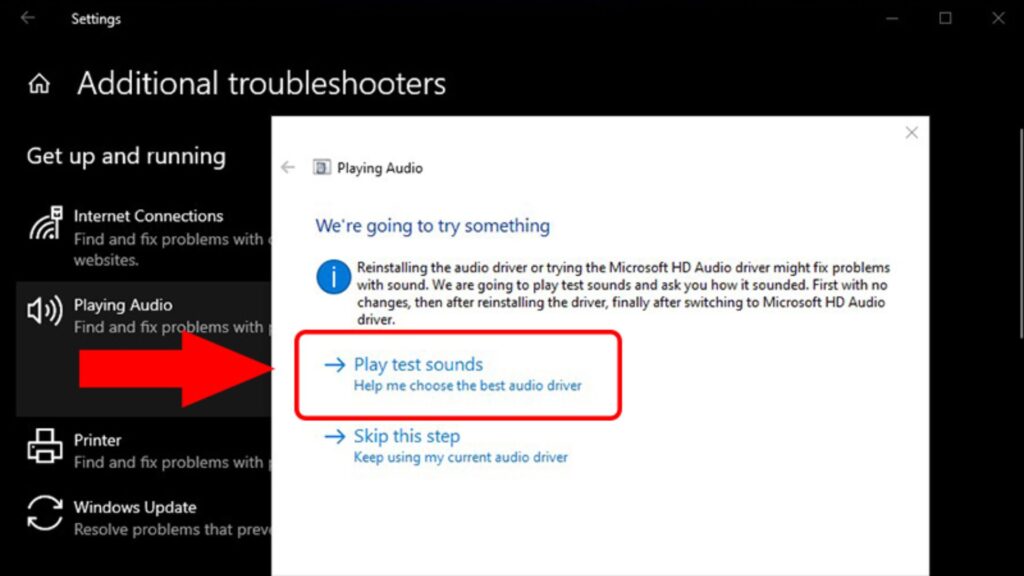
Nếu bạn không nghe thấy âm thanh kiểm tra, hãy chọn “I didn’t hear anything”, hệ thống sẽ tự động chẩn đoán và sửa lỗi cho bạn. Quá trình này thường mất vài phút và giúp khôi phục cấu hình âm thanh gốc.
7. Cài đặt lại hoặc cập nhật driver âm thanh và Bluetooth
Driver (trình điều khiển) là yếu tố giúp hệ điều hành nhận diện và điều khiển thiết bị. Khi driver Bluetooth hoặc driver âm thanh bị lỗi, việc kết nối tai nghe chắc chắn sẽ gặp trục trặc.
Cách cài đặt lại driver:
- Nhấn Windows + R → nhập lệnh devmgmt.msc → bấm OK.
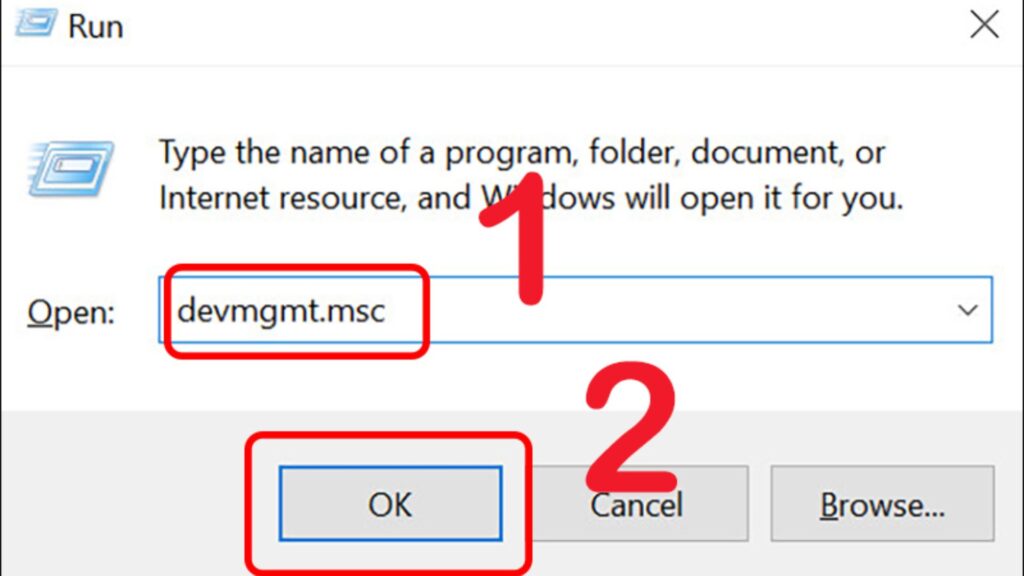
- Cửa sổ Device Manager mở ra, chọn mục Sound, video and game controllers hoặc Bluetooth.
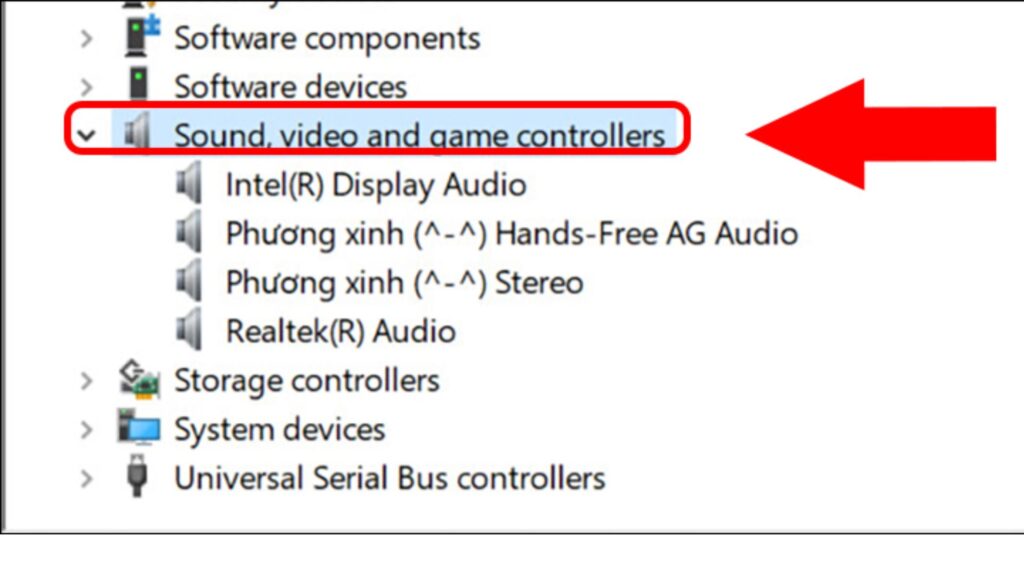
- Click chuột phải vào thiết bị tương ứng (ví dụ: Intel Bluetooth Adapter hoặc Realtek Audio) → chọn Uninstall device.
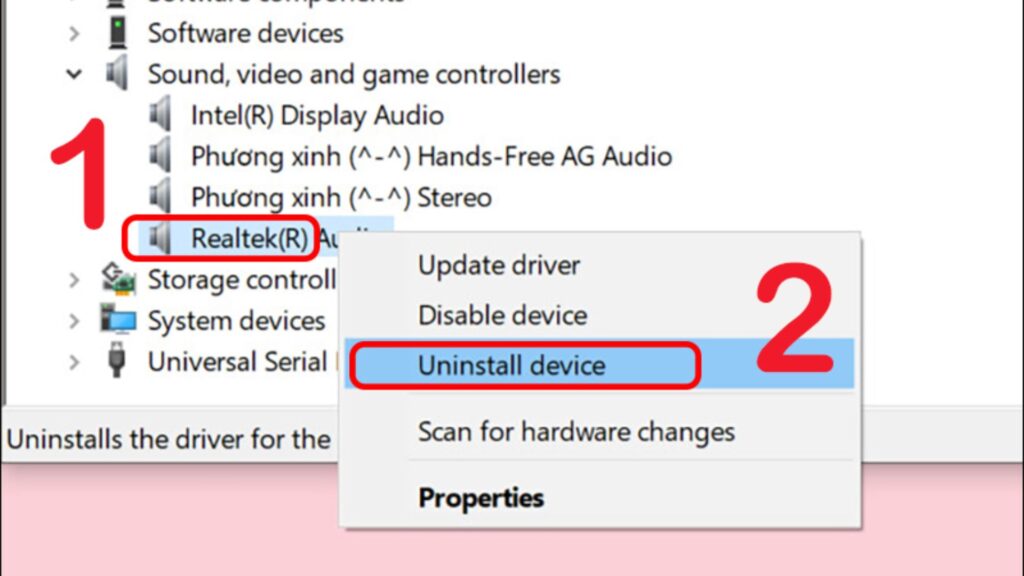
- Sau đó, nhấn chuột phải vào phần danh mục đó → chọn Scan for hardware changes. Windows sẽ tự động cài lại trình điều khiển mới cho thiết bị.
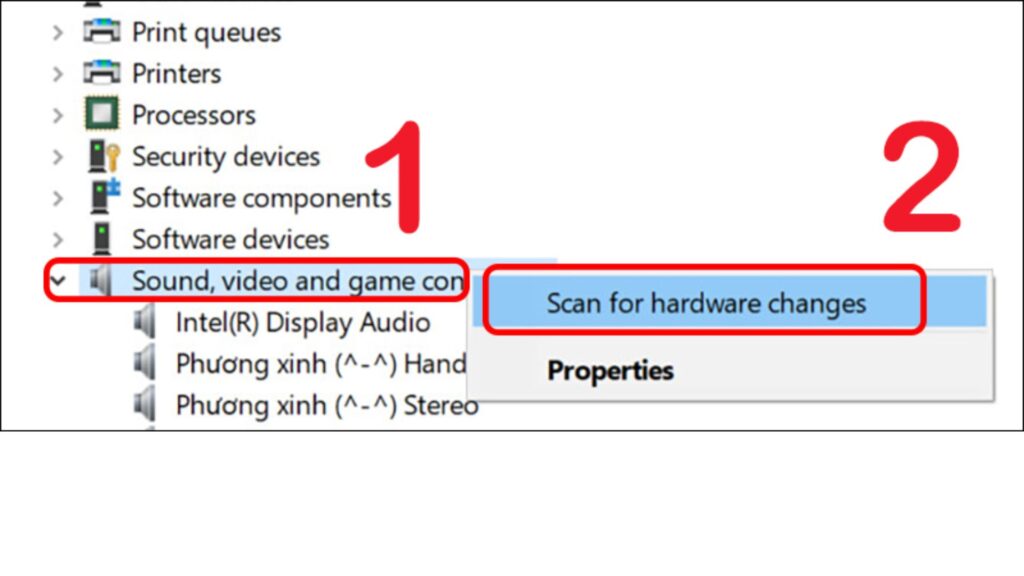
Nếu bạn muốn cập nhật thủ công, có thể truy cập trang web của hãng laptop (Dell, HP, Asus, Lenovo, Acer, v.v.) và tải phiên bản driver Bluetooth/Audio mới nhất phù hợp với model máy.
8. Kiểm tra và vệ sinh cổng kết nối (nếu tai nghe có dây phụ)
Nhiều mẫu tai nghe Bluetooth có kèm cổng AUX 3.5mm để sử dụng khi hết pin hoặc cần độ trễ thấp. Nếu bạn dùng dây này mà không nghe được, hãy:
- Tháo dây ra và vệ sinh nhẹ đầu jack bằng khăn khô hoặc bông tăm.
- Cắm lại đầu jack thật chắc, xoay nhẹ để đảm bảo tiếp xúc tốt.
- Kiểm tra xem laptop có đang nhận đúng cổng âm thanh hay không.
Bụi bẩn hoặc rỉ sét ở cổng tai nghe là nguyên nhân phổ biến khiến tín hiệu âm thanh yếu hoặc mất kết nối hoàn toàn.
9. Một số mẹo nhỏ giúp kết nối Bluetooth ổn định hơn
- Giữ khoảng cách dưới 2 mét giữa tai nghe và laptop, hạn chế vật cản kim loại.
- Tránh sử dụng nhiều thiết bị Bluetooth cùng lúc (chuột, bàn phím, loa…) trong không gian nhỏ.
- Tắt – bật lại Bluetooth định kỳ, đặc biệt khi laptop hoạt động lâu không khởi động lại.
- Cập nhật hệ điều hành thường xuyên để vá lỗi tương thích giữa Windows và thiết bị âm thanh.
- Nếu thường xuyên gặp lỗi, bạn nên cân nhắc sử dụng USB Bluetooth 5.0 rời – giúp tín hiệu ổn định hơn đáng kể.
Kết luận
Trên đây là 7 cách khắc phục tai nghe Bluetooth không kết nối được với laptop hiệu quả và dễ thực hiện nhất.
Từ những bước đơn giản như kiểm tra pin, bật chế độ ghép đôi, khởi động lại thiết bị đến những thao tác kỹ thuật hơn như cập nhật driver hoặc sử dụng công cụ sửa lỗi tự động, bạn hoàn toàn có thể tự xử lý tại nhà mà không cần mang đi sửa.
















